Cómo solucionar las referencias de origen de datos no es válida en Microsoft Excel
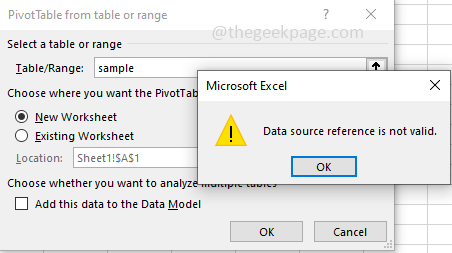
- 2471
- 386
- Mario Gollum
Algunos usuarios Al intentar crear una tabla de pivote a partir del rango de celdas en Excel, obtener el error que dice que las referencias de la fuente de datos no son válidas. Este problema podría deberse a que el archivo de Excel puede contener caracteres que no son aceptables por la tabla de pivote, como los soportes. O puede haber un escenario como el rango en sí no está presente y definido o apunta al valor de rango incorrecto, de lo contrario, el archivo al que está intentando acceder no se guarda en la unidad local. En este artículo, veremos que la solución para el error 'Referencias de origen de datos no es válido' y posibles escenarios que causan este problema. Dejanos empezar!
Tabla de contenido
- Método 1: elimine los soportes del nombre del archivo
- Método 2: guarde el archivo en la unidad local
- Método 3 - Asegúrese de que exista el rango y se define
- Método 4: asegúrese de que la referencia para el rango nombrado sea válido
Método 1: elimine los soportes del nombre del archivo
Paso 1 - Compruebe si hay corchetes en el nombre de archivo. Si es así, entonces retírelos. Para eliminar los soportes, siga los pasos a continuación
Paso 2 - Cerca el sobresalir y ve al lugar donde se ha guardado
Paso 3 - Haga clic en el archivo y luego botón derecho del ratón en eso. De la lista aparecida, haga clic en rebautizar
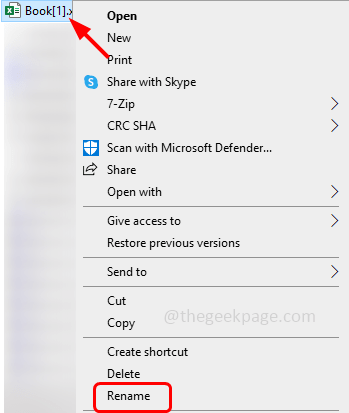
Etapa 4 - Entonces Retire los soportes del nombre porque la tabla de pivote no admitirá los soportes. Ahora da un nombre propio al archivo
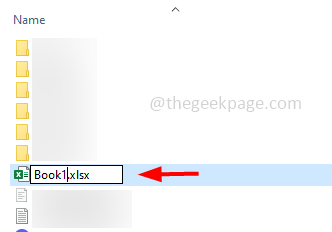
Paso 5 - Una vez hecho, cierre el archivo, actualice y verifique si el error está resuelto.
Método 2: guarde el archivo en la unidad local
Si está abriendo el archivo directamente desde el sitio web o cualquier archivo adjunto de correo electrónico, entonces ese podría ser el motivo de las referencias de la fuente de datos que no son un problema válido. En lugar de hacerlo, descargue y guarde el archivo en la ubicación de su computadora y luego intente usarlo
Paso 1 - Abierto lo requerido sobresalir archivo
Paso 2 - En la esquina superior izquierda, haga clic en archivo pestaña
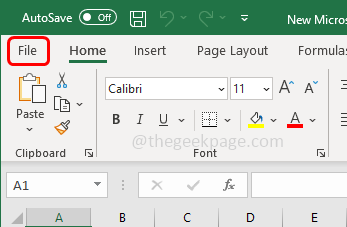
Paso 3 - Desde el panel izquierdo, haga clic en guardar como opción
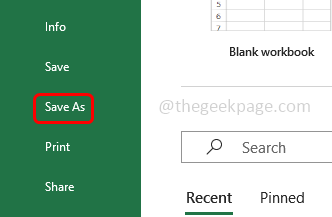
Etapa 4 - Ahora elija la ubicación para guardar el Excel en la unidad local de su computadora y haga clic en ahorrar botón
Paso 5 - Luego, abra el Excel guardado y verifique si la referencia del origen de datos no es válido.
Método 3 - Asegúrese de que exista el rango y se define
Si no hay un rango definido y luego está tratando de crear una tabla de pivote, entonces hay posibilidades de obtener la referencia de la fuente de datos de error que no es un problema válido como se muestra en la imagen a continuación.
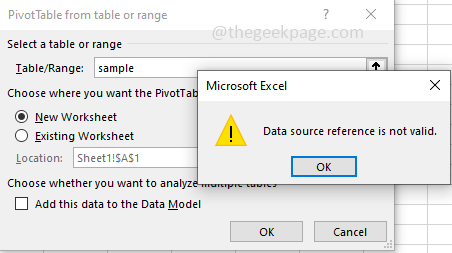
Siga los pasos a continuación para verificar y definir el rango
Paso 1 - Abierto el Microsoft Excel necesario
Paso 2 - En la cinta de Excel superior, haga clic en fórmulas pestaña
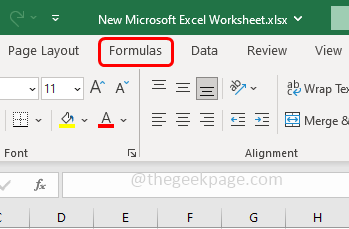
Paso 3 - Haga clic en administrador de nombres que está en la sección de nombres definidos
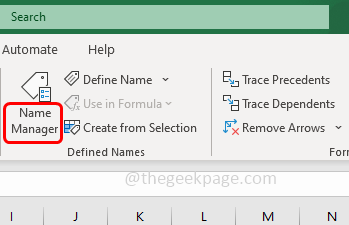
Etapa 4 - En la ventana abierta, haga clic en nuevo botón y en la ventana aparecida mencionan el rango que desea crear
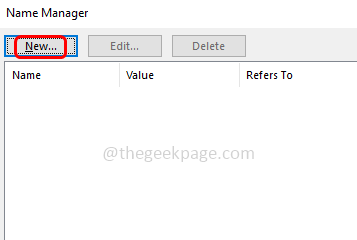
Paso 5 - Utilizar el Se refiere a caja para establecer el rango de celdas que deben usarse. Puede establecer el rango escribiendo los números de las celdas o seleccionando las celdas
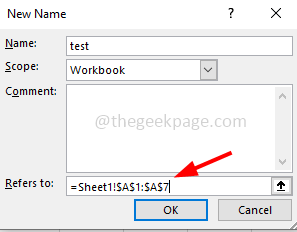
Paso 6 - Una vez hecho, haga clic en OK y cierre la ventana
Paso 7 - Ahora cree la tabla de pivote y verifique si el problema está resuelto.
Método 4: asegúrese de que la referencia para el rango nombrado sea válido
Paso 1 - Abra el Microsoft Excel necesario
Paso 2 - En la cinta de Excel superior, haga clic en fórmulas pestaña
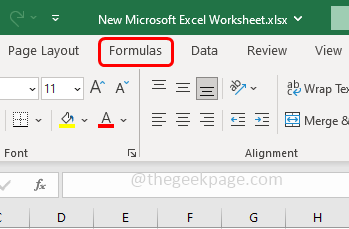
Paso 3 - Haga clic en administrador de nombres que está en la sección de nombres definidos
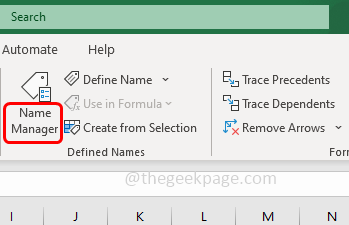
Etapa 4 - Compruebe si el rango se refiere a las células que realmente se necesitan y se analiza por la tabla de pivote
Paso 5 - Si hay alguna inconsistencia en el rango de celdas, haga doble clic en el nombre de la tabla y cambie los valores de celda/ rango en el se refiere a opción y dar los valores correctos
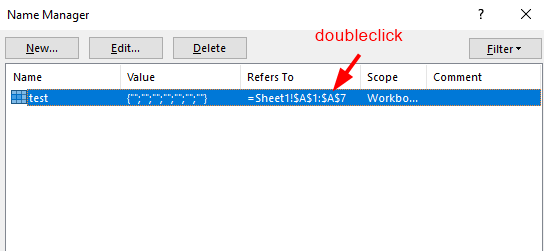
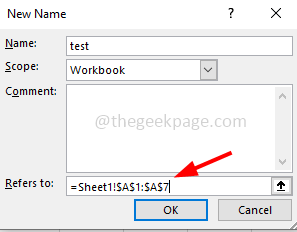
Paso 6 - Ahora verifique si se resuelve el error de referencia de la fuente de datos.
Eso es todo! Espero que la información proporcionada anteriormente sea útil y fácil de seguir. Háganos saber qué método solicitó para resolver el problema. Gracias y feliz lectura!!
- « La biblioteca del archivo iTunes.ITL no se puede leer error [resuelto]
- Excel Documents se abre en el bloc de notas en Windows Fix »

